 第二课动作补间动画
第二课动作补间动画
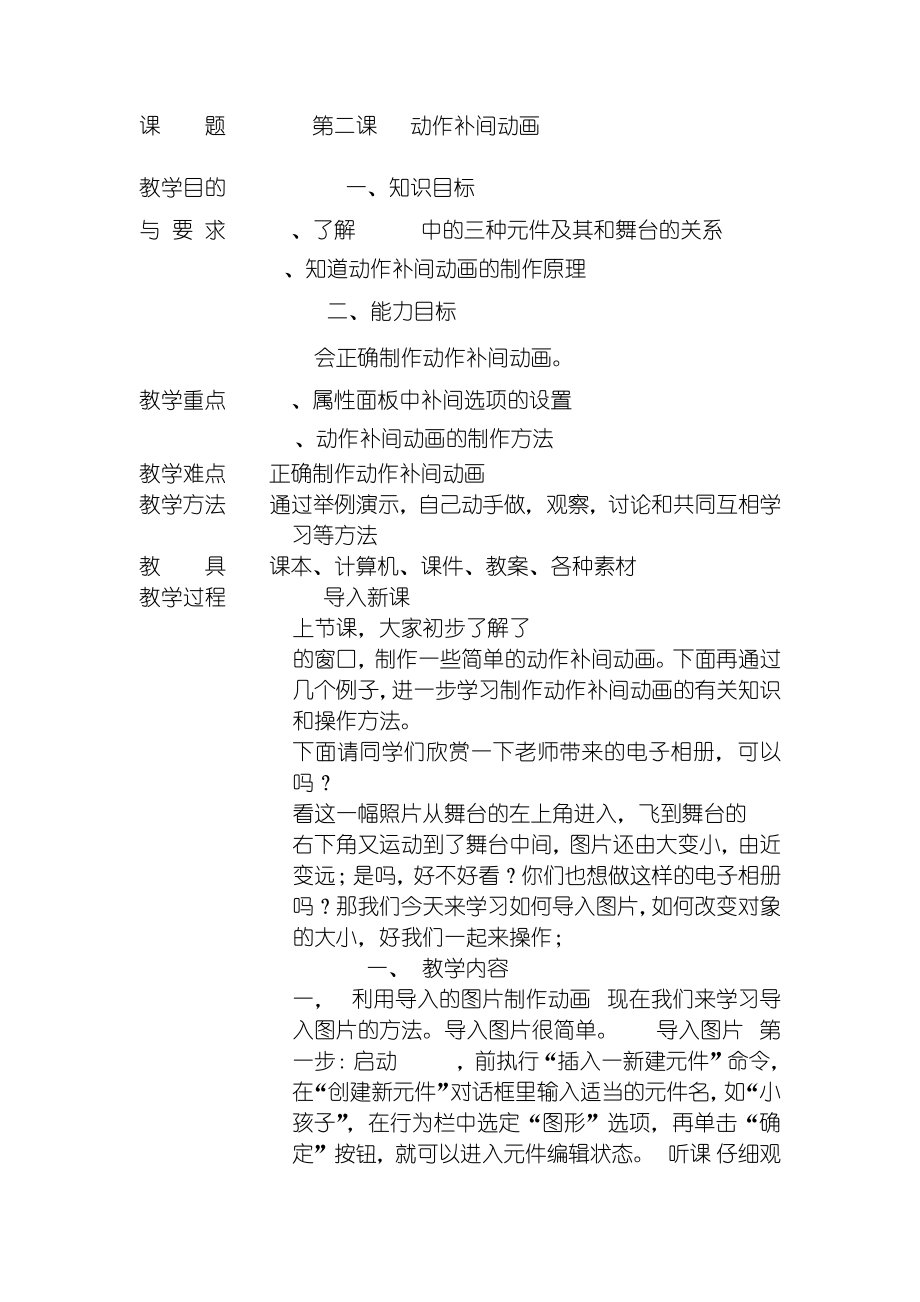

《第二课动作补间动画》由会员分享,可在线阅读,更多相关《第二课动作补间动画(2页珍藏版)》请在装配图网上搜索。
1、课 题 第二课 动作补间动画 教学目的 一、知识目标 与 要 求 1、了解 Flash中的三种元件及其和舞台的关系 2、知道动作补间动画的制作原理 二、能力目标 会正确制作动作补间动画。教学重点 1、属性面板中补间选项的设置 2、动作补间动画的制作方法 教学难点 正确制作动作补间动画 教学方法 通过举例演示,自己动手做,观察,讨论和共同互相学习等方法 教 具 课本、计算机、课件、教案、各种素材 教学过程 导入新课 上节课,大家初步了解了 Flash 的窗口,制作一些简单的动作补间动画。下面再通过几个例子,进一步学习制作动作补间动画的有关知识和操作方法。下面请同学们欣赏一下老师带来的电子相册,可
2、以吗?看这一幅照片从舞台的左上角进入,飞到舞台的 右下角又运动到了舞台中间,图片还由大变小,由近 变远;是吗,好不好看?你们也想做这样的电子相册 吗?那我们今天来学习如何导入图片,如何改变对象 的大小,好我们一起来操作;一、教学内容 一,利用导入的图片制作动画 现在我们来学习导入图片的方法。导入图片很简单。1.导入图片 第一步:启动 Flash,前执行“插入一新建元件”命令,在“创建新元件”对话框里输入适当的元件名,如“小孩子”,在行为栏中选定“图形”选项,再单击“确定”按钮,就可以进入元件编辑状态。听课 仔细观察教师的 操作。讲解 导入 图片 和 制作 动画 第二步:执行“文件导入”命令,在
3、“导入”对话框中打开想要的图片,单击打开按钮就可。2.制作动画 导入图片后再把它应用到舞台中,就可以制作动画作品了。第 1步:单击“场景 1”图标,进入场景编辑状态。第 2步:执行“窗口库”命令,打开“库”面板,在“库”面板中单击“小孩子”图形元件名,然后把“小孩子”元件拖到舞台中。第 3 步:把指针指向图片后拖动,把它拖至舞台左上角以 外的灰色区域,作为动画的起始点。第 4 步:单击“时间轴”面板中的第 30 帧,然后敲 F6 键,在第 30 帧插入关键帧。第5 步:把“小孩子”图片拖至舞台右下角以外的灰色区域,作为动画的结束点。第 6 步:单击“时间轴”面板上的第一帧,执行“插入创建补间动画”命令,在 1 30 帧之间创建补间动画。第 7 步:执行“控制播放”命令,播放动画。第 8步:以“小孩子.fla”为文件名保存文件。板书设计 第二课 动作补间动画 布置作业 按照讲课内容做书 12 页的补间动画 年 月 日 课后反思 本节课的内容是动画补间动画,和前两节课讲的形状补间动画类似,只是补间选项的选取不同,学生掌握的很快,完成的效果也很好
- 温馨提示:
1: 本站所有资源如无特殊说明,都需要本地电脑安装OFFICE2007和PDF阅读器。图纸软件为CAD,CAXA,PROE,UG,SolidWorks等.压缩文件请下载最新的WinRAR软件解压。
2: 本站的文档不包含任何第三方提供的附件图纸等,如果需要附件,请联系上传者。文件的所有权益归上传用户所有。
3.本站RAR压缩包中若带图纸,网页内容里面会有图纸预览,若没有图纸预览就没有图纸。
4. 未经权益所有人同意不得将文件中的内容挪作商业或盈利用途。
5. 装配图网仅提供信息存储空间,仅对用户上传内容的表现方式做保护处理,对用户上传分享的文档内容本身不做任何修改或编辑,并不能对任何下载内容负责。
6. 下载文件中如有侵权或不适当内容,请与我们联系,我们立即纠正。
7. 本站不保证下载资源的准确性、安全性和完整性, 同时也不承担用户因使用这些下载资源对自己和他人造成任何形式的伤害或损失。
